电脑怎么录制视频 电脑录制视频的操作步骤
更新日期:2024-03-22 11:45:56
来源:投稿
手机扫码继续观看

玩游戏时候、看直播的时候、上网课的时候。总在一些特定的时刻,需要记录我们电脑上的一些重要内容。记录下来用作之后学习、剪辑的素材!这个时候我们就可以通过录制视频来进行屏幕内容的记录了,很多小伙伴可能不清楚电脑怎么录制视频,下面小编就给大家分享下具体的操作步骤,赶紧来看看吧。

电脑怎么录制视频
1、首先打开电脑点击“开始”选择“设置”。
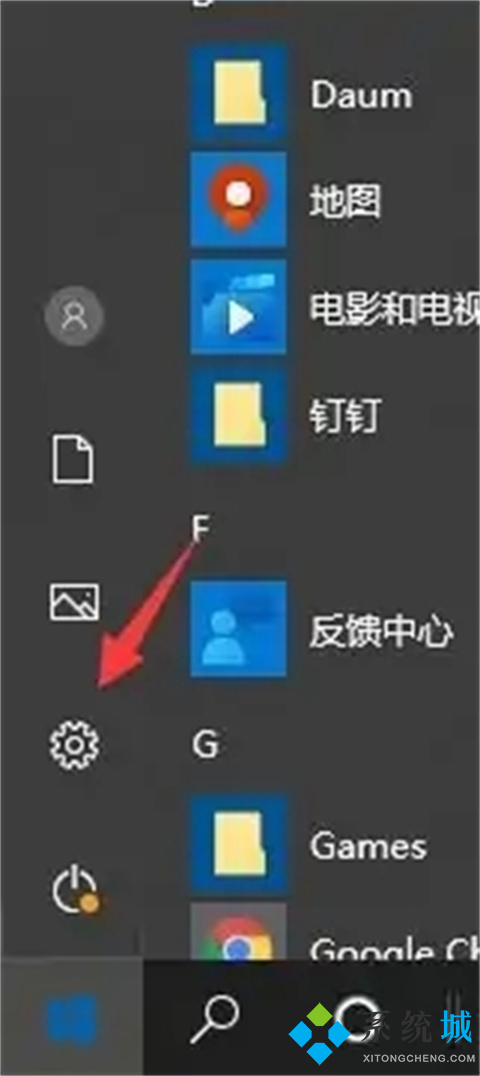
2、在“Windows设置”中点击“游戏”。
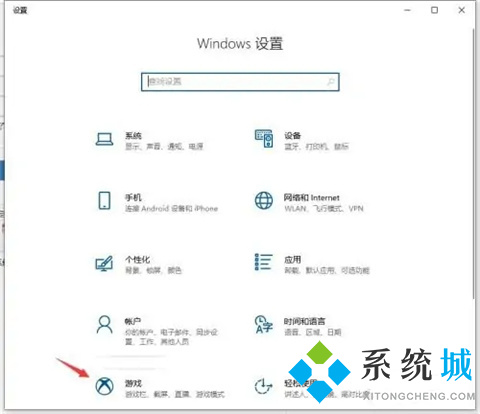
3、在游戏栏中打开“使用游戏栏录制游戏剪辑、屏幕截图和广播”。

4、在需要录制时按下“win+G”打开工具栏。
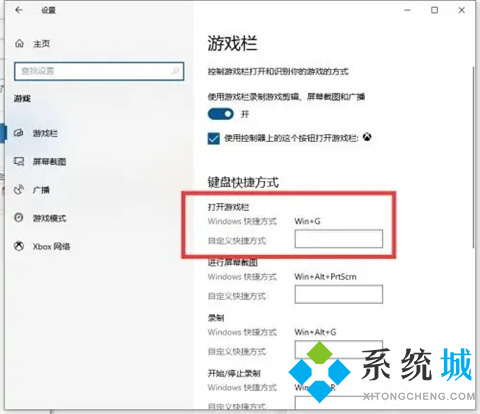
5、或者直接win+alt+G打开录制,点击“录制”即可开始录制。
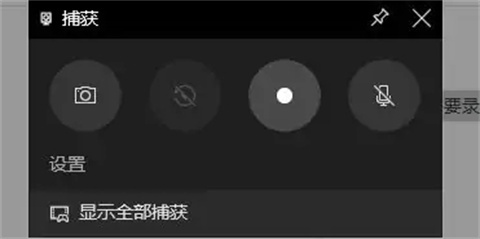
总结:
1、首先打开电脑点击“开始”选择“设置”。
2、在“Windows设置”中点击“游戏”。
3、在游戏栏中打开“使用游戏栏录制游戏剪辑、屏幕截图和广播”。
4、在需要录制时按下“win+G”打开工具栏。
5、或者直接win+alt+G打开录制,点击“录制”即可开始录制。
以上的全部内容就是系统给大家提供的电脑怎么录制视频的具体操作方法介绍啦~希望对大家有帮助,还有更多相关内容敬请关注本站,系统感谢您的阅读!
该文章是否有帮助到您?
常见问题
- monterey12.1正式版无法检测更新详情0次
- zui13更新计划详细介绍0次
- 优麒麟u盘安装详细教程0次
- 优麒麟和银河麒麟区别详细介绍0次
- monterey屏幕镜像使用教程0次
- monterey关闭sip教程0次
- 优麒麟操作系统详细评测0次
- monterey支持多设备互动吗详情0次
- 优麒麟中文设置教程0次
- monterey和bigsur区别详细介绍0次
系统下载排行
周
月
其他人正在下载
更多
安卓下载
更多
手机上观看
![]() 扫码手机上观看
扫码手机上观看
下一个:
U盘重装视频











